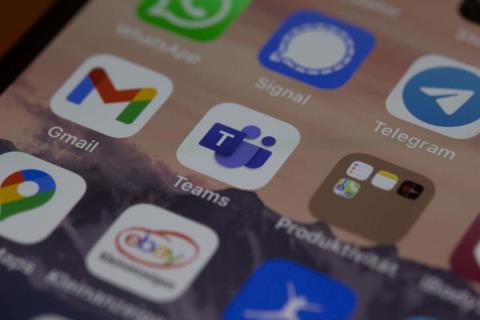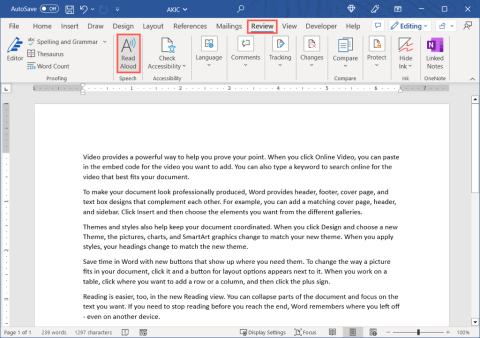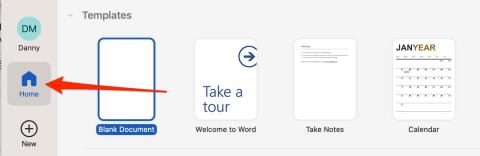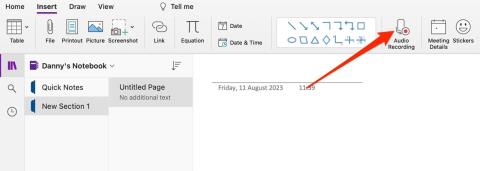Outlook 2016 a 2013: Jak odeslat seznam kontaktů

Jak odeslat seznam kontaktů dalším lidem v aplikaci Microsoft Outlook 2016 nebo 2013.

Pokud jste vytvořili místní seznam kontaktů (jinak známý jako distribuční seznam) v aplikaci Microsoft Outlook 2016 nebo 2013, můžete jej sdílet odesláním někomu jinému. Zde je návod, jak můžete odeslat seznam kontaktů jinému uživateli aplikace Outlook.
Vyberte kartu „ Domů “ a poté otevřete „ Adresář “. Adresář můžete otevřít také stisknutím „ CTRL “ + „ SHIFT “ + „ B “.

Otevřete seznam kontaktů, který chcete sdílet.
Na kartě „ Skupina kontaktů “ vyberte možnost „ Přeposlat skupinu “. Ve většině případů můžete zvolit „ Jako kontakt aplikace Outlook “. Pokud osoba, které seznam posíláte, není uživatelem aplikace Outlook, možná budete chtít použít „ In Internet Format (vCard) “.

Vytvoří se e-mail s připojeným seznamem kontaktů. Napište zprávu a poté ji odešlete.
Jakmile ji uživatel obdrží, může jednoduše přetáhnout souborovou přílohu z e-mailu do „ Lidé “ v dolní části obrazovky a uložit ji do svých kontaktů. Další možnosti naleznete v části „ Outlook 2016 a 2013: Import seznamu skupin kontaktů “.
Jak odeslat seznam kontaktů dalším lidem v aplikaci Microsoft Outlook 2016 nebo 2013.
Jak odebrat kartu McAfee Anti-Spam z aplikace Microsoft Outlook.
Oprava Chyba V aplikaci Outlook nelze otevřít sadu složek, otevřete e-mailového klienta v nouzovém režimu a vypněte doplňky.
Podívejte se, kdo přijal pozvání na schůzku v aplikaci Microsoft Outlook 2016, 2013 a 2010.
MailTips je užitečná funkce Outlooku, která vám pomůže vyhnout se trapným situacím, jako je odesílání e-mailů nesprávným příjemcům.
pokud Outlook říká, že úkol, který se pokoušíte upravit nebo uložit, nelze uložit do této složky, aktualizujte Office a opravte soubory Office.
Vyřešte chybu v aplikaci Microsoft Outlook, kde se zobrazí chyba registrace OLE. Chyba programu není správně nainstalována.
Je běžné, že možnost Nevyžádaná je v aplikaci Microsoft Outlook zašedlá. Tento článek vám ukáže, jak se s tím vypořádat.
Jak povolit nebo zakázat nastavení DEP v aplikaci Microsoft Outlook 2016 nebo 2013.
Chcete-li deaktivovat nejlepší výsledky aplikace Outlook, spusťte aplikaci Outlook pro web, přejděte do Nastavení, vyberte Nastavení vyhledávání a zrušte zaškrtnutí políčka Nejlepší výsledky.
Jak blokovat e-mailové adresy a domény v aplikaci Microsoft Outlook 2016 nebo 2013.
Jak zrušit schůzku v Microsoft Outlook 2016 nebo 2013 bez odeslání zrušení všem účastníkům.
Zabraňte příjemcům e-mailu v přeposlání e-mailové zprávy v aplikaci Microsoft Outlook 2016 nebo 2013.
Vyřešte chybu Nelze vytvořit soubor, která se vyskytuje v aplikaci Microsoft Outlook při pokusu o otevření přílohy.
Chcete-li zakázat filtry nevyžádané pošty v aplikaci Outlook, klikněte na nabídku Domů, vyberte Nevyžádaná pošta, přejděte na Možnosti nevyžádané pošty a vyberte Bez automatického filtrování.
Pokud nemůžete odstranit zprávy aplikace Outlook, aktualizovat a opravit Office, spusťte nástroje Outlooks Cleanup Tools a poté spusťte Nástroj pro opravu doručené pošty.
Jak importovat kontakty z aplikace Microsoft Outlook do účtu Windows Live/Hotmail.
Výukový program, který vám ukáže několik možností nastavení pozadí v dokumentu Microsoft Word 365.
Jak odebrat kartu McAfee Anti-Spam z aplikace Microsoft Outlook.
Řešení běžného problému, kdy se vám zobrazuje Něco se pokazilo Chyba 1058-13 při práci s aplikacemi Microsoft Office
Pokud chcete přesunout dokument aplikace Word do OneNotu, máte na výběr několik možností. Projděte si dnes ty nejlepší.
Microsoft Teams se stal jedním z nejoblíbenějších týmových komunikačních nástrojů a nyní umožňuje používat vlastní obrázky jako virtuální pozadí. Ať už hledáte něco profesionálního nebo zábavného, desítky webových stránek nabízejí bezplatné, kreativní vlastní obrázky, které můžete použít.
Zde jsou nejrychlejší způsoby, jak vyměnit sloupce v Excelu a stát se Excelem Pro.
Znalost toho, jak vložit excelovou tabulku do dokumentu aplikace Word, vám značně usnadní pracovní postup. V tomto návodu jsme nastínili, jak na to.
Někdy je užitečné slyšet přečtený dokument nahlas. V aplikaci Microsoft Word můžete využít funkci převodu textu na řeč, která čte dokumenty.
Když budete vědět, jak připnout dokument v Microsoft Office, bude používání Wordu, Excelu a dalších aplikací ještě jednodušší.
Pokud budete vědět, jak nahrávat zvuk ve OneNotu, bude používání aplikace mnohem jednodušší. Zde je návod, jak to udělat.